如何修改计算机名
2023-12-08 10:12
作者:梦遥
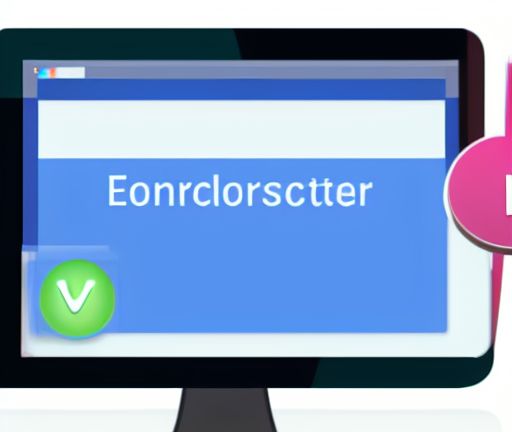
要修改计算机名,需要按照以下步骤进行操作。
1. 打开控制面板:在Windows操作系统中,点击任务栏左下角的“开始”按钮,然后选择“控制面板”。
2. 进入系统面板:在控制面板界面中,找到并点击“系统和安全”选项。
3. 更改计算机名:在系统和安全页面中,点击“系统”选项,然后点击“更改设置”。
4. 进入计算机名设置:在系统属性对话框中,选择“计算机名”选项卡。在其中可以看到当前计算机的名称。
5. 点击“更改”按钮:在计算机名选项卡中,点击“更改”按钮进入修改计算机名的界面。
6. 输入新的计算机名:在“计算机名称/域更改”对话框中,输入想要修改的新计算机名。计算机名可以包含字母、数字和短划线。
7. 确认更改计算机名:点击“确定”按钮进行确认。系统可能会弹出需要重新启动计算机才能使更改生效的提示框,点击“确定”进行确认。
8. 重新启动计算机:根据系统的提示,选择重新启动计算机,以使修改的计算机名生效。
9. 验证计算机名的修改:重新启动计算机后,可以通过以下方式验证计算机名是否已成功修改。在计算机桌面上点击右键,选择“属性”菜单。在打开的窗口中,可以看到计算机名已经更改为新输入的名称。
以上就是修改计算机名的步骤。修改计算机名可能会触发一些关联的配置更改,因此需要谨慎操作,确保修改计算机名不会对系统和其他应用程序产生不良影响。






